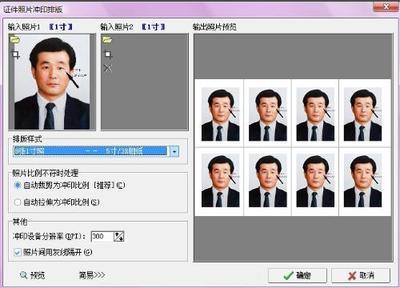有个朋友想临时做几张名片,又不想大量做,托我打印几张,想要做的漂亮些,还要和名片大小一样,最后我想起原来我用PHOTOSHOP排版过照片,能不能了这样做几张。
怎么PHOTOSHOP排版制作名片――工具/原料PHOTOSHOP
怎么PHOTOSHOP排版制作名片――方法/步骤怎么PHOTOSHOP排版制作名片 1、
先去专业制作名片的网站,利用模版制作好内容。然后保存并下载到桌面备用。
怎么PHOTOSHOP排版制作名片 2、
打开PHOTOSHOP,我用的是一个精简版,这个可以根据需要,新建一个【A4】大小的页面。分辨率选300就可以了。
怎么PHOTOSHOP排版制作名片 3、
然后调整一下显示比例,在左下角有一个显示比例,可以放大到100%,也可以在工具界面找到放大工具,然后点选上方的【实际像素】,这样是为什么方便调整位置。
怎么PHOTOSHOP排版制作名片_ps名片尺寸
怎么PHOTOSHOP排版制作名片 4、
然后在【视图】菜单里找到【标尺】,点击后会在上边和左侧显示标尺,此时最小单位是毫米。如果记住快捷键可以直接使用ctrl+r调出和关闭标尺。

怎么PHOTOSHOP排版制作名片 5、
这次我排版的是横版的名片,规格大小是【85*45】的。先设计好位置,用标尺定位。先把鼠标放在左侧标尺处向右拖拽,【定位第一个标尺】,按名片长度定位其他的几个标尺,如果屏幕未能完全显示,可以拖动滚动条,不要缩小比例。如果不合适可以适当微调。
怎么PHOTOSHOP排版制作名片_ps名片尺寸
怎么PHOTOSHOP排版制作名片 6、
用同样的方法,从上方标尺拖拽标尺来定位,不过竖着的方向比横向要多拖动几次,可以先根据长度先计算一下,还要考虑两个名片间裁剪的距离。【拖拽标尺时要点选移动工具,然后把鼠标放在标尺上,这时出现上下两个箭头,方可拖拽。】
怎么PHOTOSHOP排版制作名片 7、
用PHOTOSHOP打开已经下载保存的名片,然后拖拽到新建好的文档中,如果不全部显示,可以点击右上角的还原。
怎么PHOTOSHOP排版制作名片_ps名片尺寸
怎么PHOTOSHOP排版制作名片 8、
如果拖拽过来后,名片尺寸和标尺所圈的范围不一致,可以检查一下标尺范围,是否符合规定,如果没问题,那就是制作好的名片有出血的范围,可以在这里裁剪掉,或者变形一下,来适合标尺位置。
怎么PHOTOSHOP排版制作名片 9、
然后在图层面板,拖动图层1到下方的创建新图层按钮来复制图层数。这里我一共复制了9个。
怎么PHOTOSHOP排版制作名片 10、
这时在100%显示就有点别扭,不好安排位置,这时可以点击放大工具,点选【适合屏幕】。然后点击移动工具,选中要拖动的图层。
怎么PHOTOSHOP排版制作名片_ps名片尺寸
怎么PHOTOSHOP排版制作名片 11、
直到布满所有标尺定位的选区为止,然后保存,为了以后制作第二面方便,要保存为PSD格式的一份;为了打印方便,再保存一份jpg格式的文件。
怎么PHOTOSHOP排版制作名片 12、
终于完成了,制作好另一面,去打印了,看一下效果去。
怎么PHOTOSHOP排版制作名片――注意事项如果您觉得该经验对您有用,请点击页面右上角上的【大拇指】或【分享】或【关注TA】给我一个支持。如果怕下次找不到此经验,点击下面的【☆收藏】该篇经验。
 爱华网
爱华网